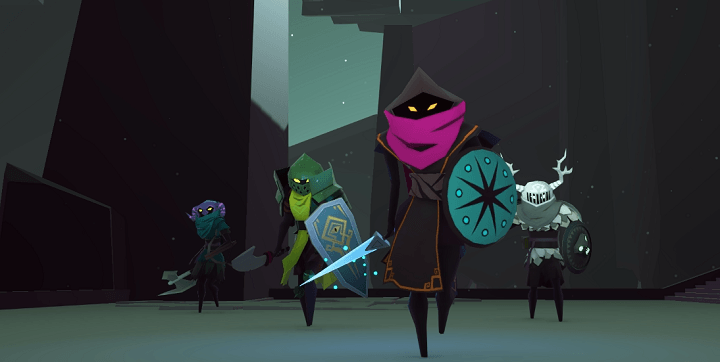Tento software opraví běžné chyby počítače, ochrání vás před ztrátou souborů, malwarem, selháním hardwaru a optimalizuje váš počítač pro maximální výkon. Opravte problémy s počítačem a odstraňte viry nyní ve 3 snadných krocích:
- Stáhněte si Restoro PC Repair Tool který je dodáván s patentovanými technologiemi (patent k dispozici tady).
- Klepněte na Začni skenovat najít problémy se systémem Windows, které by mohly způsobovat problémy s počítačem.
- Klepněte na Opravit vše opravit problémy ovlivňující zabezpečení a výkon vašeho počítače
- Restoro byl stažen uživatelem 0 čtenáři tento měsíc.
Jedna úžasná vlastnost Windows 10 je jeho kompatibilita s jinými zařízeními Microsoft, jako je například Xbox One. Už jsme vám to ukázali jak připojit Xbox One k Windows 10a dnes vám ukážeme, jak se připojit Řadič Xbox One do Windows 10.
V našem článku o jak připojit ovladač PS4 k Windows 10 krátce jsme zmínili, že připojení ovladače Xbox One je poměrně jednoduché díky nativní podpoře Windows 10 pro Xbox One. Na rozdíl od předchozích verzí systému Windows přichází Windows 10 se všemi potřebnými ovladači pro použití ovladače Xbox One, takže není třeba nic stahovat.
Jak používat ovladač Xbox One v systému Windows 10?
Chcete-li připojit ovladač Xbox One k zařízení Windows 10, stačí ovladač připojit k počítači pomocí nabíjecího kabelu micro-USB. Váš ovladač by měl být automaticky rozpoznán a připraven k použití.
Pokud chcete bezdrátově připojit ovladač Xbox One k počítači se systémem Windows 10, budete muset použít Bezdrátový adaptér pro Xbox One pro Windows. Chcete-li bezdrátově připojit ovladač Xbox One k počítači, postupujte takto:
- Připojte bezdrátový adaptér Xbox pro Windows k počítači se systémem Windows 10. Pro nejlepší výkon nezapomeňte připojit adaptér k USB 2.0 nebo 3.0 port na přední straně. Někdy mohou nastat určité problémy s připojením způsobené pouzdrem počítače nebo jiným kovovým předmětem, a proto se doporučuje připojit adaptér k přednímu portu USB.
- Potřebné ovladače se nainstalují automaticky, takže počkejte na dokončení procesu.
- Po instalaci potřebných ovladačů stiskněte tlačítko na bezdrátovém adaptéru.
- Stiskněte tlačítko párování na ovladači Xbox One. Když se ovladač Xbox One připojuje k bezdrátovému adaptéru, začne LED na ovladači blikat. Po dokončení procesu kontrolka LED trvale svítí.
Jakmile toto vše dokončíte, bude váš ovladač připraven k použití v počítači se systémem Windows 10. Jak vidíte, proces připojení je poměrně přímočarý, ale občas se mohou vyskytnout drobné problémy.
Řešení 1 - Nainstalujte ovladače ručně
Pokud váš ovladač Xbox One v systému Windows 10 nefunguje, může to být způsobeno špatným ovladačem, proto se doporučuje nainstalovat ovladač ručně. Postupujte takto:
- lis Klávesa Windows + X a vybrat Správce zařízení ze seznamu.

- Jednou Správce zařízení otevře, vyhledejte a klikněte pravým tlačítkem Ovladač Xbox One.
- Z nabídky vyberte Aktualizujte software ovladače.

- Klikněte na Procházejte můj počítač a vyhledejte software ovladače.

- Klepněte na Dovolte mi vybrat ze seznamu ovladačů zařízení v počítači.
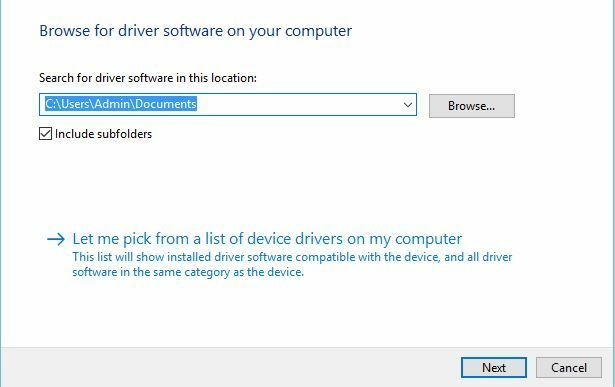
- Lokalizovat Ovladač Microsoft Xbox One v seznamu a klikněte na další nainstalovat. Pokud nemůžete najít ovladač Microsoft Xbox One Controller, možná budete muset zrušit zaškrtnutí Zobrazit možnost kompatibilního hardwaru.
Řešení 2 - Změňte nastavení řadiče USB
Několik uživatelů uvedlo, že pravý spouštěč se při používání ovladače Xbox One ve Windows 10 zobrazuje jako levý spouštěč, a k vyřešení tohoto problému je nutné nainstalovat Ovladač Xbox ovladač podle stejných kroků jako předchozí řešení. Po instalaci Ovladač Xbox ovladač, musíte provést následující:
- Odpojte a znovu připojte ovladač Xbox One.
- lis Klávesa Windows + S a zadejte nastavit herní ovladače USB. Vybrat Nastavte herní ovladače USB ze seznamu výsledků.
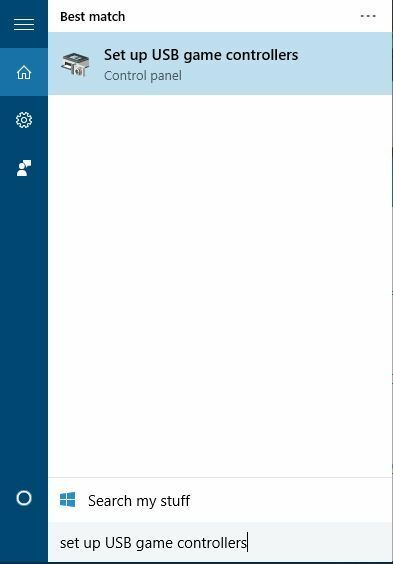
- Vybrat Řadič Xbox One ze seznamu a klikněte na Vlastnosti knoflík.
- Jít do Nastavení kartu a klikněte na Obnovit do základního nastavení knoflík.
- Navigovat do Test a zkontrolujte, zda váš ovladač funguje.
Připojení ovladače Xbox One k počítači se systémem Windows 10 je poměrně jednoduché, ale pokud máte nějaké problémy, neváhejte se podívat na naše řešení.
 Stále máte problémy?Opravte je pomocí tohoto nástroje:
Stále máte problémy?Opravte je pomocí tohoto nástroje:
- Stáhněte si tento nástroj pro opravu PC hodnoceno skvěle na TrustPilot.com (stahování začíná na této stránce).
- Klepněte na Začni skenovat najít problémy se systémem Windows, které by mohly způsobovat problémy s počítačem.
- Klepněte na Opravit vše opravit problémy s patentovanými technologiemi (Exkluzivní sleva pro naše čtenáře).
Restoro byl stažen uživatelem 0 čtenáři tento měsíc.